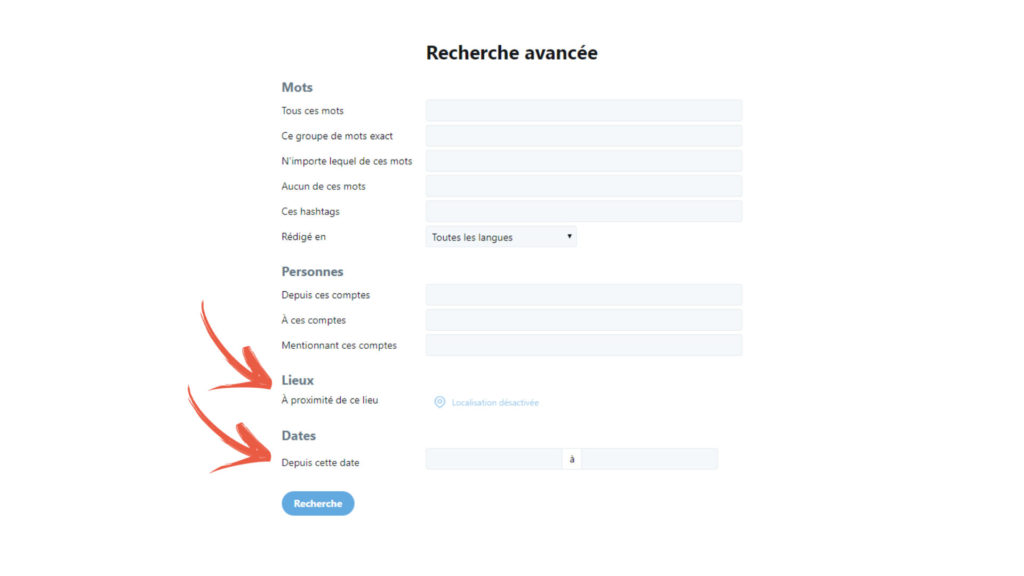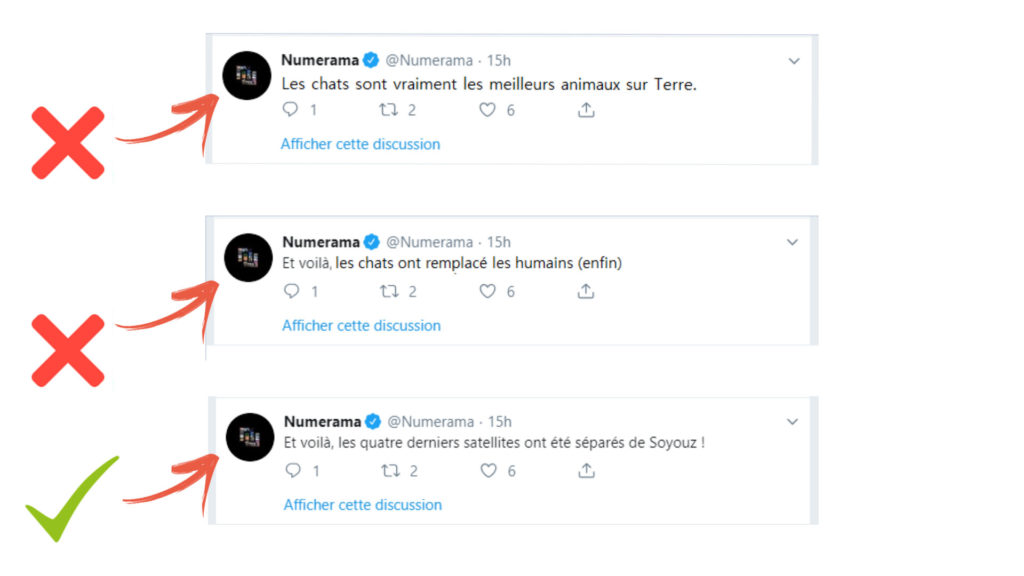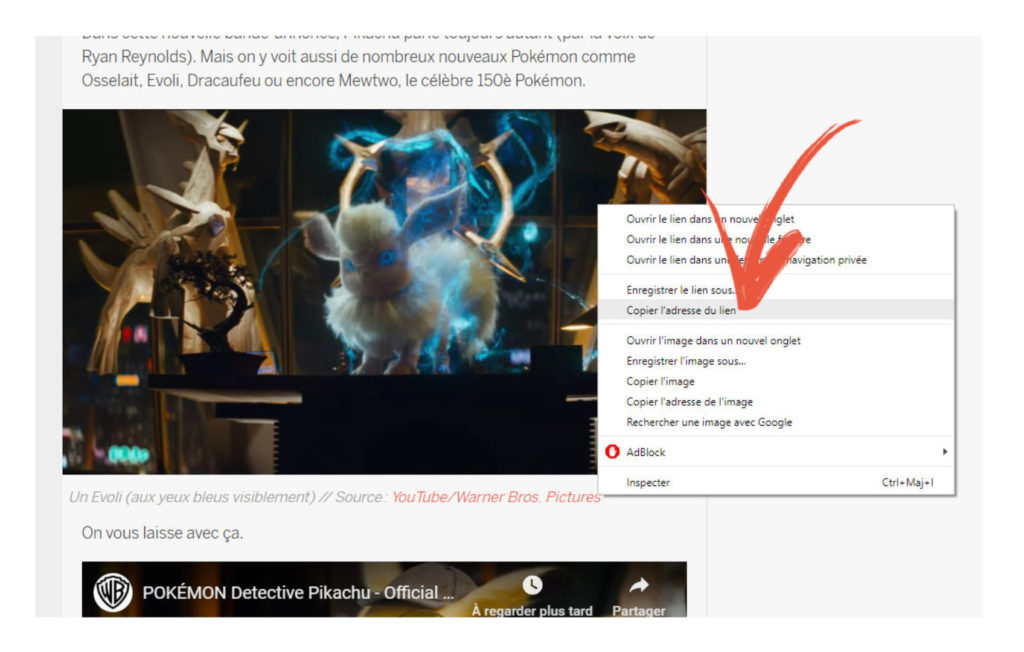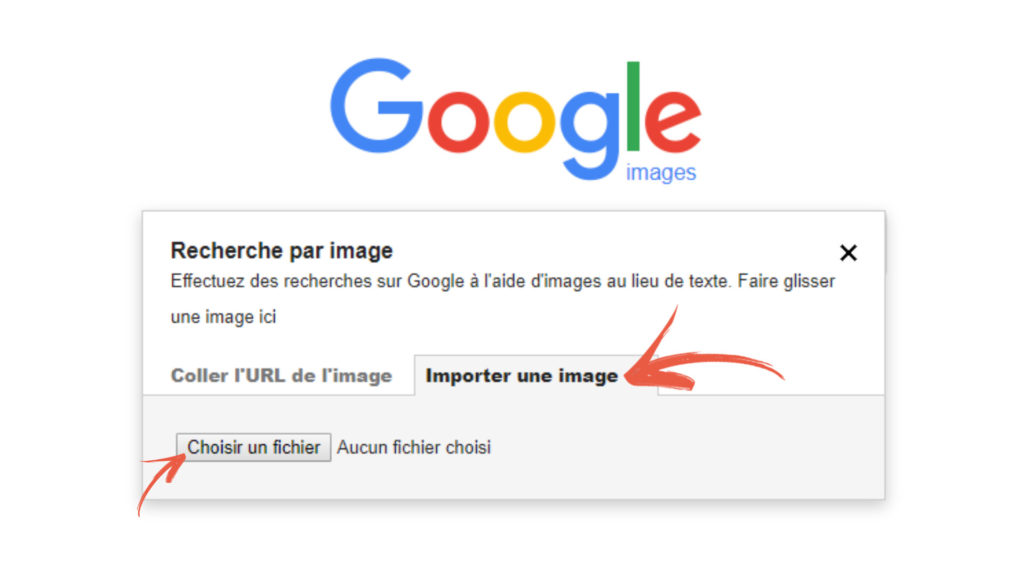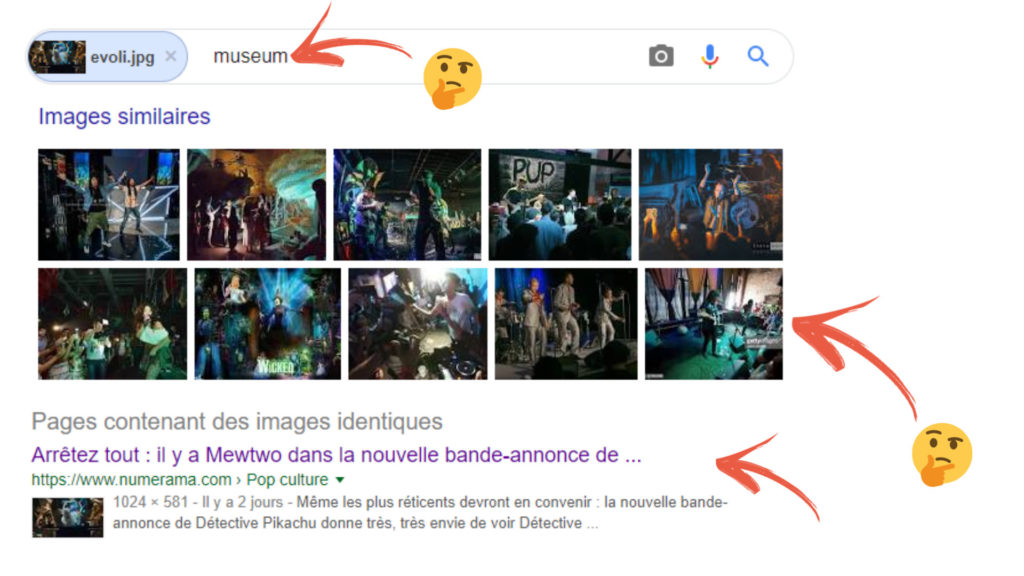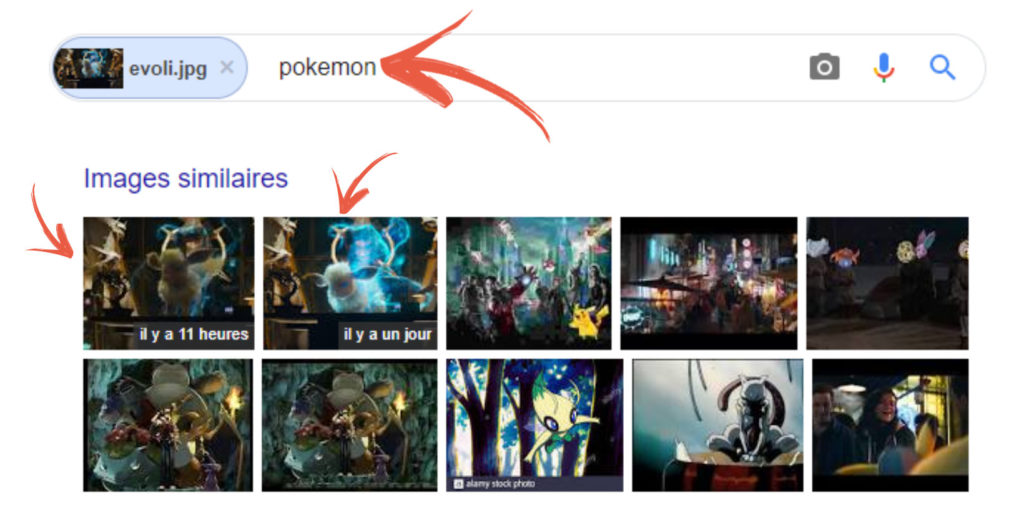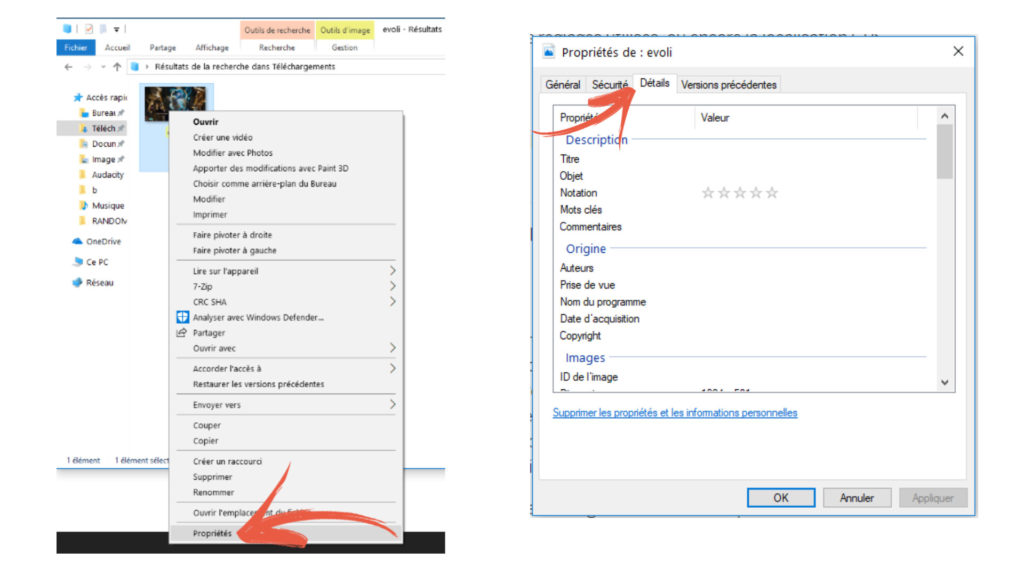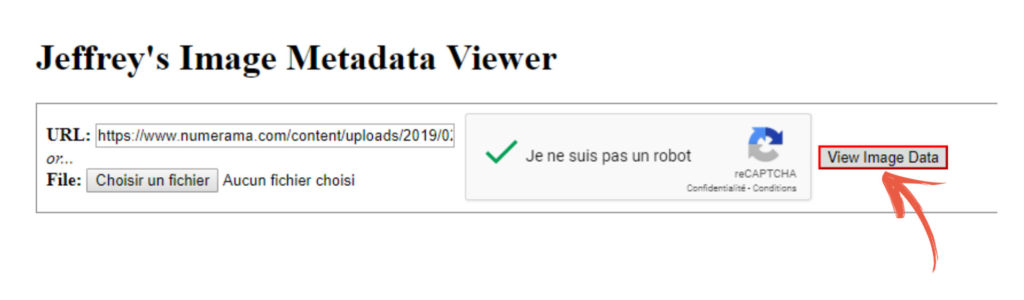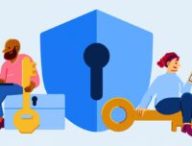Sur les réseaux sociaux, l’information va vite… parfois un peu trop. Il arrive que soient publiées des photos truquées ou sorties de leur contexte. Un grand classique est, par exemple, d’utiliser la photo d’une manifestation pour en illustrer une autre, dans le but de tromper des internautes. Pour éviter de vous faire avoir, voici quelques conseils pratiques.
Repérer les premiers éléments de doute
Il est souvent possible d’identifier une fausse image simplement en l’observant, ou en s’intéressant au contexte dans lequel elle a été publiée.
Qui a publié l’image ? Sur quel site ? Depuis où ?
La première chose à faire avant de partager une photo (ou une information de manière générale), c’est de se demander qui l’a mise en ligne. Le fait qu’un compte soit certifié ou détenu par une personnalité n’indique pas nécessairement que l’image soit vraie. En revanche, si elle a été publiée par un compte créé une heure avant, vous pouvez légitimement douter.
De la même façon, la fiabilité du site sur lequel elle circule est importante. Si vous avez un doute sur un site, tapez son nom sur Google, regardez si il a une page Wikipédia. Demandez-vous si il est orienté politiquement, si il a déjà été épinglé pour avoir diffusé de fausses informations. L’outil du Monde Décodex peut vous aider dans cette tâche.
Enfin, regardez si possible d’où a été publiée l’image. Sur Twitter, cette information apparaît parfois en bas des tweets, juste sous le texte. Vous pouvez aussi faire une recherche par localisation pour voir si d’autres images de l’événement, prises sous un autre angle, circulent.
Sur Twitter, il suffit de se rendre sur le moteur de recherche avancé via ce lien. Vous pouvez en bas renseigner un lieu ou une date.
Cela ne semble pas possible sur la nouvelle version du réseau social, du moins par localisation.
Comment voir à l’œil nu si c’est un faux ?
Parfois, il suffit de s’attarder deux minutes sur une image pour voir si elle est fausse. Prenons l’exemple d’une capture d’écran d’un tweet.
Rien qu’en regardant la police d’écriture ou en la comparant à celle d’autres tweets, on peut remarquer que seul le 3e n’est pas un montage.
S’il s’agit de la capture écran d’un site, vérifiez si l’interface est similaire. S’il s’agit d’un écran de smartphone du même type ou modèle que le votre, prenez votre smartphone et regardez si vous avez les mêmes informations au même endroit : est-ce que l’heure est affichée de la même façon ? Est-ce que les bulles de conversation ont la même forme ? Les couleurs sont-elles similaires ?
N’hésitez pas aussi à zoomer sur l’image : si vous remarquez qu’elle est très pixellisée à certains endroits et pas à d’autres, c’est une bonne raison pour être méfiant.
Est-ce crédible ?
Vous pouvez aussi vous demander si l’image est crédible. Par exemple, on voit ici une photo de Paris avec des arbres roses. C’est joli, certes, mais les couleurs sont trop vives pour que ce soit réaliste – et on peut le voir même sans jamais être allé à Paris.
Ces images sont d’ailleurs un parfait exemple de ce que le zoom permet. En zoomant sur les pieds de passants à gauche, on remarque que leurs chaussures ont disparu. Il s’agit donc bien d’un montage.
Globalement : on se méfie de tout ce qui est trop beau, trop spectaculaire, insolite ou incroyable. Ensuite, il existe des outils pratiques pour confirmer ou non vos doutes. Le premier, et le plus simple, est de faire une recherche inversée.
Faire une recherche inversée
Pour faire une recherche inversée, vous n’avez besoin ni de logiciel, ni de compétences techniques. Prenons un exemple : vous lisez notre article sur la dernière bande-annonce de Détective Pikachu, dans lequel on explique qu’Evoli est de retour. Vous doutez de cette information.
La première option consiste à faire un clic droit avec votre souris sur l’image et de cliquer sur « copier l’adresse du lien ».
Cliquez ensuite sur ce lien, qui vous renvoie vers la fonction de recherche par images sur Google. Sélectionnez le petit appareil photo. Faites un clic droit dans la barre de recherche puis « coller » (ou le raccourci, ctrl+v ou cmd+v sur Mac). Cliquez sur « recherche par image ».
Une autre méthode est possible, même si elle demande quelques secondes de plus. Elle consiste à enregistrer l’image que vous souhaitez vérifier dans vos fichiers, en faisant un clic droit puis « enregistrer l’image sous », ou en faisant une capture d’écran grâce à l’outil dédié sur votre ordinateur.
Rendez-vous sur la recherche par images Google. Là, sélectionnez l’onglet « importer une image », puis « choisir un fichier ». Sélectionnez votre image d’Evoli, cliquez sur « ouvrir ».
Google analyse alors l’image, et va rechercher des images similaires ou sur le même thème. Ici, voici les informations que l’on obtient : Evoli serait en lien avec le thème « museum » (musée). Les images lui ressemblant ont les mêmes couleurs, mais sont peu pertinentes. On voit par ailleurs que nous sommes les seuls à avoir utilisé cette image.
Si vous rencontrez le même problème, essayez de changer le mot clé. Par exemple, on cherche ici une information en lien avec Pokemon. On peut donc remplacer « museum » par « pokemon ».
Les résultats sont alors bien plus pertinents : on remarque que d’autres sites ont partagé la même information – pour savoir lesquels, cliquez sur les images qui vous intéressent. Ce n’est pas un gage de véracité absolue (il y a tellement d’images partagées chaque jour que Google n’est pas infaillible), mais cela peut-être un indice.
Si plusieurs médias sérieux ont partagé la même image, elle est probablement vraie. À l’inverse, si vous ne la voyez que sur des sites obscurs ou sur des articles de presse d’il y a quelques années : méfiance. Même si ce n’est pas un montage, cela peut signifier que la photo a peut-être été sortie de son contexte — cela arrive souvent lors de manifestations.
Par ailleurs, la méthode peut vous permettre de tomber sur des articles de débunking sur la photo concernée.
Analyser les données d’une image
La méthode de la recherche inversée est la plus simple, mais ce n’est pas la seule pour chercher des informations sur une image. La seconde option est de vous renseigner sur les métadonnées de l’image. Les métadonnées sont des informations cachées, contenues dans le fichier d’une photo. Si elles sont renseignées on peut y trouver la date, le type de matériel utilisé pour la prendre, les réglages utilisés, ou encore la localisation GPS.
Où trouver les métadonnées ?
Pour obtenir ces métadonnées, que l’on appelle aussi données EXIF, il existe plusieurs méthodes.
La plus simple est d’enregistrer l’image sur votre ordinateur. Allez ensuite dans le fichier où elle est contenue. Faites un clic droit sur la photo. Sélectionnez « propriétés » puis « détails ». Sur Mac, un simple clic droit et « Lire les informations » suffit.
Il y a sinon des outils dédiés : des extensions pour navigateurs comme Exif Viewer pour Firefox, ou des sites. Celui du développeur Jeffrey Friedl est très simple d’utilisation : il suffit de coller le lien (obtenu ainsi : clic droit avec votre souris sur l’image puis « copier l’adresse du lien / de l’image ») ou d’ouvrir l’image directement. Cliquez sur « je ne suis pas un robot » (si vous n’êtes pas un robot), puis « view image data ». Cela fonctionne aussi pour une vidéo.
Pour les vidéos YouTube, il existe aussi un outil très simple, dans lequel il suffit de copier-coller un lien : le YouTube Data Viewer d’Amnesty International.
Pourquoi je ne trouve aucune métadonnée ?
Certains sites ou réseaux sociaux effacent en partie ou complètement les données EXIF des photos. C’est le cas de Twitter, Facebook et de certains fichiers WhatsApp.
Comment interpréter les métadonnées ?
Certaines données sont à priori faciles à comprendre et interpréter (la date et la localisation par exemple). Pour d’autres, il faudra se renseigner un peu dans le domaine de la photo. Si vous vous y connaissez, vous pouvez vous demander si les réglages que vous voyez correspondent à peu près à l’image finale : est-ce que l’éclairage ne devrait pas être plus sombre ? Est-ce que cet élément en mouvement pourrait vraiment être net avec de tels réglages ? Si vous constatez une différence, c’est peut-être que l’image a été retouchée.
Attention toutefois : quelques soient les données que vous analysez, elles sont à prendre avec des pincettes. Les données EXIF sont modifiables et peuvent être manipulées dans le but justement de tromper quelqu’un. Par ailleurs, elles peuvent être mises à jour si l’image est modifiée, par exemple si on l’a retouchée sur un logiciel. Ce sera donc toujours plus sûr de faire cette opération avec l’image originale.
De manière générale, il est difficile de s’assurer à 100 % de la véracité d’une image. Certains montages, que l’on appelle les deep fake, sont si bien réalisés qu’il n’est pas évident de les différencier d’une vraie image. Mais ces cas restent rares. En prenant quelques précautions, on peut au moins éviter de partager une bonne partie des fausses images qui circulent en ligne.
+ rapide, + pratique, + exclusif
Zéro publicité, fonctions avancées de lecture, articles résumés par l'I.A, contenus exclusifs et plus encore.
Découvrez les nombreux avantages de Numerama+.
Vous avez lu 0 articles sur Numerama ce mois-ci
Tout le monde n'a pas les moyens de payer pour l'information.
C'est pourquoi nous maintenons notre journalisme ouvert à tous.
Mais si vous le pouvez,
voici trois bonnes raisons de soutenir notre travail :
- 1 Numerama+ contribue à offrir une expérience gratuite à tous les lecteurs de Numerama.
- 2 Vous profiterez d'une lecture sans publicité, de nombreuses fonctions avancées de lecture et des contenus exclusifs.
- 3 Aider Numerama dans sa mission : comprendre le présent pour anticiper l'avenir.
Si vous croyez en un web gratuit et à une information de qualité accessible au plus grand nombre, rejoignez Numerama+.

Toute l'actu tech en un clin d'œil
Ajoutez Numerama à votre écran d'accueil et restez connectés au futur !

Marre des réseaux sociaux ? Rejoignez la communauté Numerama sur WhatsApp !